iPhoneで削除されたテキストメッセージを回復する5つの方法
通常、私たちは皆、時々不要なメッセージを一掃する傾向があります iPhoneのストレージを解放する。 また、メッセージやその他のデータが誤って削除されることがあります。これは、スペースを解放しようとしているときに重要なメッセージやジャンクが意図せずに削除されたため、またはその他の問題が原因である場合があります。 iOSの更新に失敗しました、iOSファームウェアのクラッシュ、マルウェア攻撃、およびデバイスの損傷。 そのため、iPhoneから削除されたテキストメッセージを回復することが不可欠になります。
それで、あなたのiPhoneのテキストメッセージが欠落しているのを見つけたり、あなたのiPhoneのテキストメッセージを誤って削除したりしましたか?
シャツを着たままにしてください! あなたはそれを修正することができます! ただし、覚えておいてください。早いほど、より良い結果が得られます。 そうしないと、これらの削除されたテキストメッセージが二度と表示されなくなります。
- 解決策1:iPhoneから回復する
- 解決策2:iTunesバックアップを介して選択的に回復する
- 解決策3:AppleServicesで回復する
- 解決策4:電話会社に連絡して復旧する
- どのソリューションを選択しますか?
- ヒント1:復元されたiPhoneテキストメッセージを直接印刷する
- ヒント2:データの損失を防ぐためにiPhoneを定期的にバックアップする
解決策1:iPhoneで削除されたテキストメッセージを回復する方法
DrFoneTool –データリカバリ(iOS) 専門家である iPhone回復ソフトウェア それはあなたのiPhoneで削除されたメッセージを取得する方法を教えてくれます。 削除されたテキストメッセージを回復するためのXNUMXつのオプションを提供します。iPhoneで直接メッセージを回復する方法と、iTunesバックアップからiPhoneメッセージを抽出する方法です。

DrFoneTool –データリカバリ(iOS)
世界初のiPhoneおよびiPadデータ回復ソフトウェア
- iPhoneのデータを回復するXNUMXつの方法を提供します。
- iOSデバイスをスキャンして、写真、ビデオ、連絡先、メッセージ、メモなどを復元します。
- iCloud / iTunesバックアップファイル内のすべてのコンテンツを抽出してプレビューします。
- 必要なものをiCloud/iTunesバックアップからデバイスまたはコンピュータに選択的に復元します。
- 最新のiPhoneモデルと互換性があります。
- 削除されたテキストメッセージをiPhoneから直接復元するには、まずiPhoneをコンピュータに接続します。
- 次に、プログラムを実行し、「データ回復」をクリックします。 右側のサイドメニューから[iOSデバイスから回復]を選択します。

回復するメッセージオプションを選択します - [メッセージと添付ファイル]をオンにし、ウィンドウに表示される[スキャンの開始]ボタンをクリックしてiPhoneをスキャンします。

iPhoneは他のデータで検出されたメッセージを削除しました - スキャンが完了したら、[メッセージ]と[メッセージの添付ファイル]を選択して、見つかったすべてのテキストメッセージをXNUMXつずつプレビューできます。
- 次に、必要なアイテムをコンピューターまたはデバイスに選択的に回復します。
エディターズ・ピック:
解決策 2: iTunes バックアップを介して iPhone で削除されたメッセージを選択的に復元する
テキストメッセージを削除する前にiPhoneをiTunesでバックアップしたことがある場合は、DrFoneTool – Data Recovery(iOS)を使用してiTunesバックアップファイルを分析し、削除されたテキストメッセージを簡単に取得できます。 この関数は、テキストメッセージを選択的に抽出するのに役立つため、必要はありません。 iTunesでiPhoneを復元する.
- DrFoneTool –データ回復(iOS)ツールから「iTunesバックアップファイルから回復」の回復モードを選択します。
- 次に、リストからテキストメッセージを復元するバックアップを選択し、[スキャンの開始]ボタンをクリックしてバックアップコンテンツを抽出します。
- コンピューターに存在するすべてのバックアップファイルを抽出できます。

iTunesのバックアップから削除されたメッセージを回復する - スキャンには数秒しかかかりません。 その後、[メッセージ]メニューと[メッセージの添付ファイル]メニューでメッセージをプレビューして復元できます。
- 選択したメッセージをコンピュータまたはiPhoneに復元します。

エディターズ・ピック:
解決策3:AppleServicesを使用してiPhoneで削除されたテキストメッセージを回復する
iPhoneから削除されたテキストメッセージを回復するための標準的な方法は利用可能ですが、ほとんどの人はそれらのすべてについてほとんど知りません。 iTunesまたはiCloudでiPhoneバックアップを作成した場合は、そのバックアップからiPhoneSMSリカバリを簡単に実行できます。 iPhoneをコンピュータと同期するたびに、iTunesへの自動同期がオンになっている場合はバックアップが作成されます。
iTunesでiPhone上のすべての削除されたメッセージを回復する
iPhone SMSの回復は、iPhoneバックアップをすでに作成している場合にのみ可能です。 iPhoneデータを定期的にバックアップしない場合、この方法は最善の方法ではない可能性があります。 ご存知のように、すべての標準的な方法には特定の制限があります。 前提条件が満たされない限り、それを最大限に活用することはできません。
iTunesのバックアップを使用してiPhoneで削除されたテキストメッセージを回復したいときに考慮しなければならないいくつかの前提条件/注意事項は次のとおりです。
- このプロセスでiPhoneで削除されたメッセージを回復することの欠点は、古いメッセージを含むiPhone上のすべての既存のファイルを上書きすることです。
- バックアップ全体がiPhoneに復元されるため、削除されたメッセージiPhoneを選択的に復元することはできません。
- データを取得する前に、最新バージョンのiTunesにアップグレードする必要があります。そうしないと、いくつかの不明なエラーが発生する可能性があります。
- iPhoneが同期され、iTunesにバックアップがあるのと同じコンピューターを使用します。
- メッセージが削除されたことを確認した直後にiTunesに接続しないでください。まず、コンピュータでiTunesの自動同期をオフにしてから、iPhoneへのバックアップの復元を選択してください。
今すぐiTunesからiPhoneで削除されたメッセージを回復する詳細なプロセスを発見しましょう:
- コンピュータで最新のiTunesバージョンを起動し、iPhoneを接続します。 次に、iTunesインターフェイスからiPhone`を選択します。
- 次に、[概要]タブをクリックし、[バックアップの復元]ボタンをクリックします。 ポップアップメッセージから関連するバックアップファイルを選択し、[復元]をタップして選択を確認する必要があります。
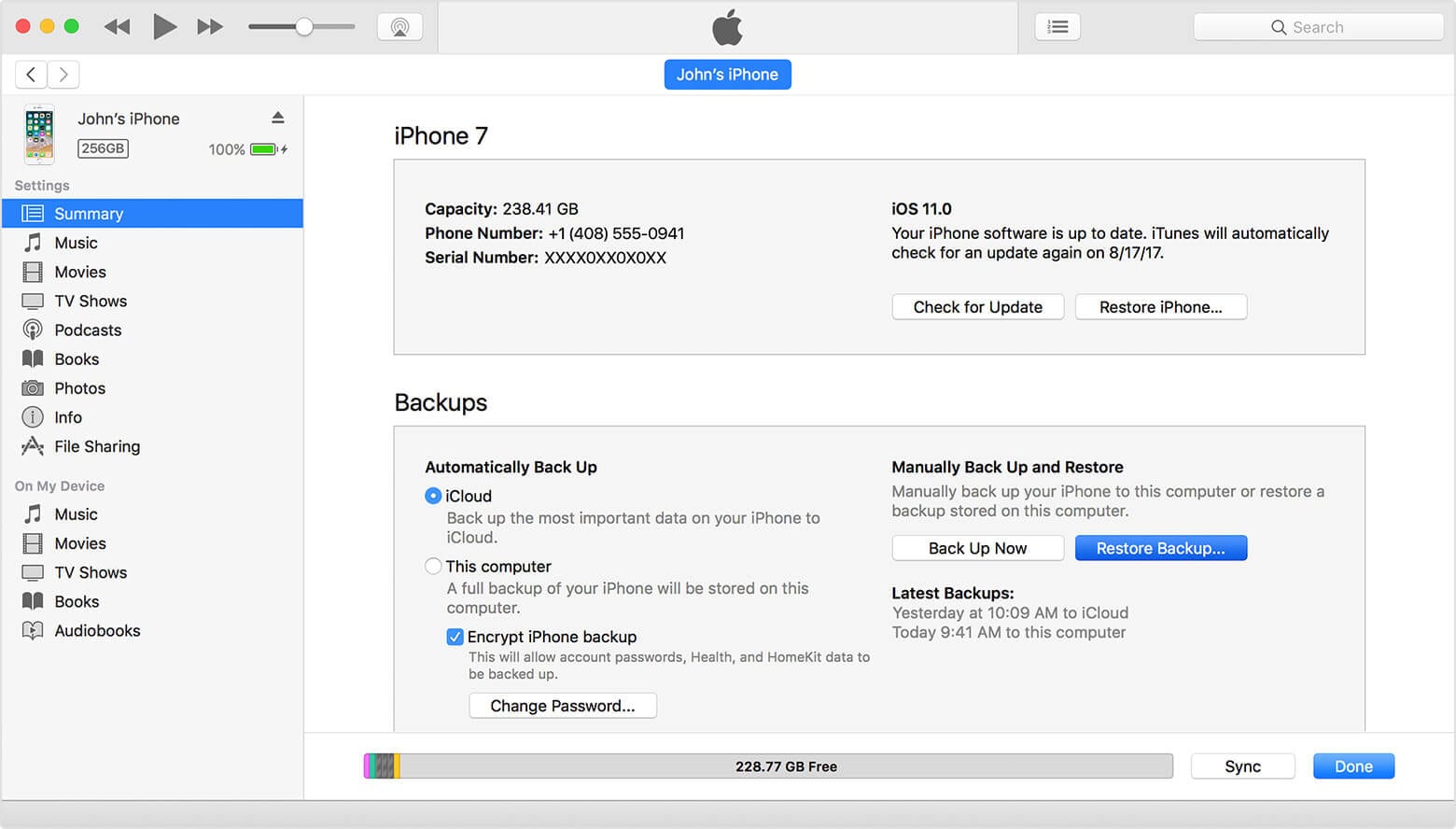
iTunesでiPhoneのSMSの回復 - iPhoneで削除されたテキストメッセージの復元が完了すると、最後のバックアップまでのテキストメッセージがiPhoneに表示されます。
iCloudでiPhone上のすべての削除されたメッセージを回復する
iPhoneのテキストメッセージをiCloudにバックアップしている場合は、iPhoneで削除されたテキストメッセージをiCloudのバックファイルから問題なく復元できます。
覚えておくべき特定の制限があります:
- デバイス全体のバックアップが復元されるため、iPhoneで削除されたメッセージを選択的に復元することはできません。 それはあなたがあなたのデバイスのスペースを詰まらせたくないかもしれない不要なデータを復元することさえします。
- iPhone SMS 復元を実行するには、iPhone に強力な Wi-Fi 接続があることを確認してください。 インターネット接続が変動すると、回復プロセスが妨げられ、テキスト メッセージとデータが永久に失われる可能性があります。
- iCloudバックアップの作成に使用したものと同じAppleクレデンシャルを使用します。 別のiCloudアカウントを使用している場合、テキストメッセージを取り戻すことはできません。
これは、iCloudバックアップを介してiPhoneから削除されたテキストメッセージを回復するためのステップバイステップガイドです。
- まず、iPhoneの[設定]に移動し、[一般]セクションをタップします。
- その後、「リセット」ボタンを押して、「すべてのコンテンツと設定を消去」を選択します。
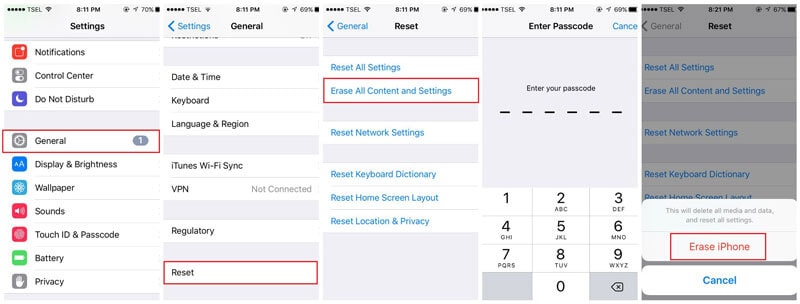
削除されたメッセージを復元するには、iPhoneを消去します - デバイスを再起動し、「アプリとデータ」画面が表示されたら、「iCloudバックアップから復元」オプションをタップします。
- 「iCloud」アカウントにサインインするように求められます。 それを行い、「バックアップの選択」を選択します。 必要に応じて、選択を確認してください。 それはiPhoneのSMSの回復に不可欠です。 回復プロセスはすぐに開始されます。
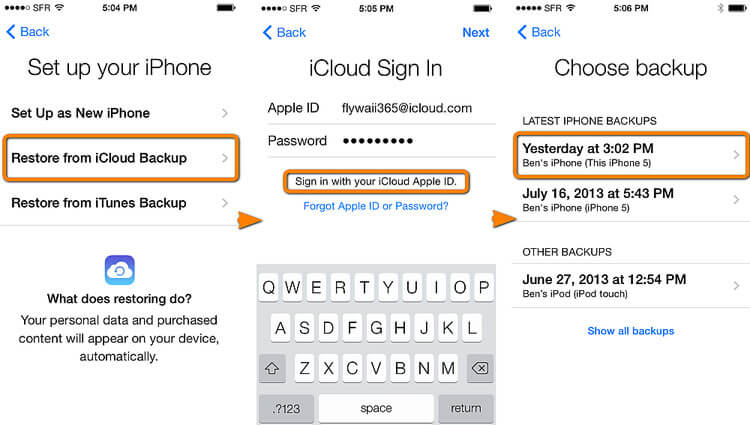
最後のiCloudバックアップを復元する
エディターズ・ピック:
iPhoneで削除されたテキストメッセージを回復するために選択するソリューション
iPhoneで削除されたテキストメッセージを回復するための多くの解決策があり、それらはそれぞれ特定の回復シナリオでのみ適切に機能します。
最適なソリューションを選択することは、短期間でメッセージを回復するための鍵です。
| 世界 | 該当するシナリオ | 回復範囲 | 既存のiPhoneメッセージ | 信頼性 |
|---|---|---|---|---|
| iPhoneのメモリからの回復 | ||||
| iTunesからの選択的リカバリ | ||||
| iCloudからの選択的リカバリ | ||||
| Appleサービスによる回復 | ||||
| CarrierServicesによるリカバリ |
ヒント1:復元されたiPhoneテキストメッセージを直接印刷する
iPhone のテキスト メッセージを印刷したい場合は、DrFoneTool ツールキット – iPhone データ リカバリを使用すると、エクスポートせずに直接印刷できます。 SMSをiPhoneに印刷するか、iTunesまたはiCloudバックアップファイルに印刷するかを選択できます。 ワンクリックで作業できます。
復元されたiPhoneメッセージを印刷する方法
- スキャンが完了すると、スキャンの結果をプレビューできます。
- 右上隅に印刷アイコンがあります。これは、テキストメッセージの印刷用に特別に設計されています。

- 印刷アイコンをクリックすると、次のようなプレビューファイルが表示されます。 単語の幅と高さ、サイズを調整できます。
- すべてが完了したら、左上隅のプリンタアイコンをクリックして印刷を開始できます。
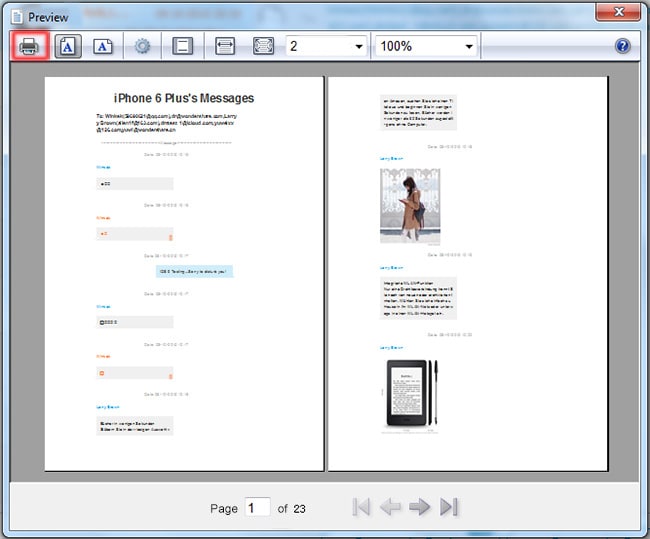
- これにより、iPhoneのテキストメッセージの印刷が非常に簡単になります。 そうですね。
ヒント2:データの損失を防ぐためにiPhoneのテキストメッセージを定期的にバックアップする
良い! iPhoneのテキストメッセージのバックアップに関しては、 DrFoneTool –電話のバックアップ、無駄に柱から柱まで走るのではなく。 この優れたツールの最も優れた点は、古いデータを上書きせず、iPhone の削除されたメッセージを PC から復元できることです。 このプロセスはそれほど時間はかからず、連絡先とテキスト メッセージをコンピュータにエクスポートできます。 バックアップしてエクスポートすることもできます WhatsAppメッセージ、メモ、カレンダー、通話記録、 サファリのブックマーク、などをPCに。

DrFoneTool –電話のバックアップ
iPhoneでテキストメッセージをバックアップして選択的に復元するための信頼できるソリューション
- シングルクリックでPCにiPhone/iPadをバックアップします。
- 他のデータと一緒にiPhoneで削除されたテキストメッセージをバックアップまたは回復している間に失われたデータはありません。
- バックアップデータをプレビューしてiOSデバイスに復元します。
- 最新のiOSバージョンで実行されているiDeviceを含め、すべてのiOSデバイスをサポートします。
- データ全体または選択したデータをiOSデバイスにバックアップおよび復元します。
エディターズ・ピック:
最終的なコメント
記事を読んだ後、あらゆる方法であなたを助けることができる信頼できるソフトウェアに頼る必要があることは明らかです。 DrFoneTool –データリカバリ(iOS)があなたを助けます。 操作が簡単なソリューションであることは、多くの時間とお金を節約するのに役立ちます。もちろん、iPhoneで削除されたテキストメッセージを復元するという厄介な問題もあります。 さらに、あなたはからより多くを探索することができます Wondershareビデオコミュニティ.

